
Talaan ng mga Nilalaman:
- May -akda John Day [email protected].
- Public 2024-01-30 13:11.
- Huling binago 2025-01-23 15:12.
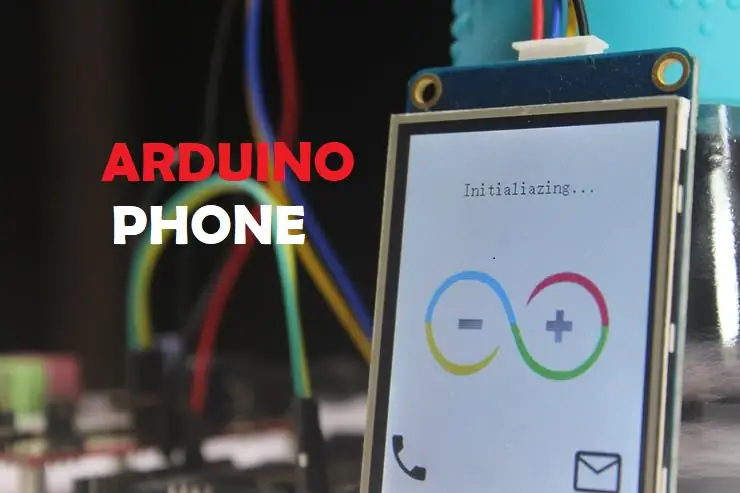
Kumusta Mga Kaibigan.
Maligayang pagdating Sa post na ito, ipapakilala ko sa iyo ang aking Magaan na Arduino GSM Mobile phone. Ang magaan na mobile ay may kakayahang mga sumusunod na pambansang / Internasyonal na mga tampok:
- Tumawag
- Tumanggap ng mga Tawag
- Magpadala ng SMS
- Tumanggap ng SMS
Sa proyektong ito, ginamit ko ang module na GSM SIM900A upang kumonekta sa mobile network. Ito ay isang kaibig-ibig na all-in-one cellular module na hinahayaan kang magdagdag ng boses, SMS at data sa iyong mga proyekto. Gumagana ito sa mga frequency 900 / 1800MHz at may kasamang friendly RS232 na maaaring madaling ma-interfaced sa anumang mga MCU, ang rate ng baud ay naaayos mula 9600 - 115200 sa pamamagitan ng AT Command.
Gumamit din ako ng isang display upang mailarawan ang mga interface ng GUI, pumili ako ng isang LCD touch display ng Nextion, tiwala sa akin na ito ay talagang isang kahanga-hangang display. Ang Nextion ay gumagamit ng bago at madaling paraan upang mai-interface ang anuman sa iyong mga proyekto sa pamamagitan ng UART. Ang madaling gamiting configure software (Nextion Editor) ay nagbibigay-daan sa iyo upang idisenyo ang iyong sariling mga interface gamit ang mga command ng GUI at ginagawang walang kahirap-hirap ang mga piraso ng iyong pag-unlad, sa gayon ay makakatipid ka ng maraming puwang ng programa sa iyong mga MCU. Salamat sa Nextion !, Sa sarili nitong, ang module ng GSM at ang display ng Nextion touch ay walang magawa. Nangangailangan ito ng isang microcontroller upang himukin ito. Sa puso ay isang Arduino Uno upang himukin ang magaan na GSM Mobile phone, na maaaring magpadala at makatanggap ng mga utos sa mga RX / TX na pin nito.
Kung interesado kang gawin ang iyo, ipapakita sa iyo ng gabay na ito kung paano bumuo at mag-upload ng mga source code upang maiayos at mapatakbo ang iyong proyekto. Ito ay isang medyo prangka na proyekto, ngunit isang intermediate na isa lalo na kapag isinasaalang-alang mo ang pagiging kumplikado ng mga code.
Ang proyektong ito ay isang mahusay ding halimbawa ng kung paano gamitin ang Arduino lalo na para sa paghawak ng string at character, pati na rin upang makilala mo ang bagong Nextion TFT Intelligent LCD Touch Display at gamitin ang mga AT command para sa module ng GSM. Inaasahan kong masisiyahan ka at makakainteres ang aking post. Ngayon ay gawin natin ito.
Hakbang 1: Kinakailangan ang Mga Bahagi:

- Arduino Uno.
- Modyul ng SIM900A GSM.
- Nextion TFT Matalinong LCD Touch display.
- SIM card.
- Mga Koneksyon sa Mga Wires.
Mayroon ding ilang mga opsyonal na accessories.
- Panlabas na Mic & Speaker.
- Stylus.
Hakbang 2: Mga kable:
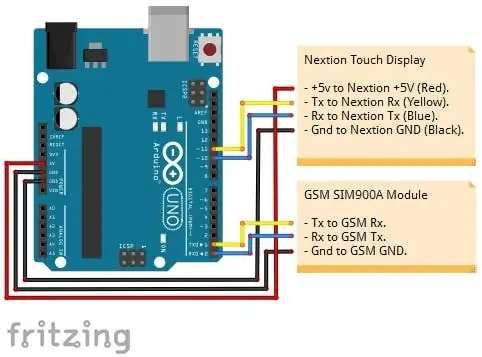
Ikonekta ang module ng GSM at ang Nextion Display sa iyong Arduino sa pamamagitan ng pagsunod sa mga naaangkop na hakbang sa ibaba
- Nextion + 5V sa Arduino VDD_5v.
- Nextion RX sa Arduino pin 11
- Nextion Tx sa Arduino pin 10
- Nextion GND kay Arduino GND_0v.
- Ang GSM Rx sa Arduino pin 1
- Ang GSM TX sa Arduino pin 0
- GSM GND sa Arduino GND_0v.
TANDAAN: Kung ang iyong SIM card ay naka-lock gamit ang isang PIN code. Maaari mong hindi paganahin ang PIN o ipasok ang PIN sa pamamagitan ng 'AT + CPIN' na utos bago mo maikonekta ang network. Halimbawa: "AT + CPIN = 1234".
Hakbang 3: Pag-setup:

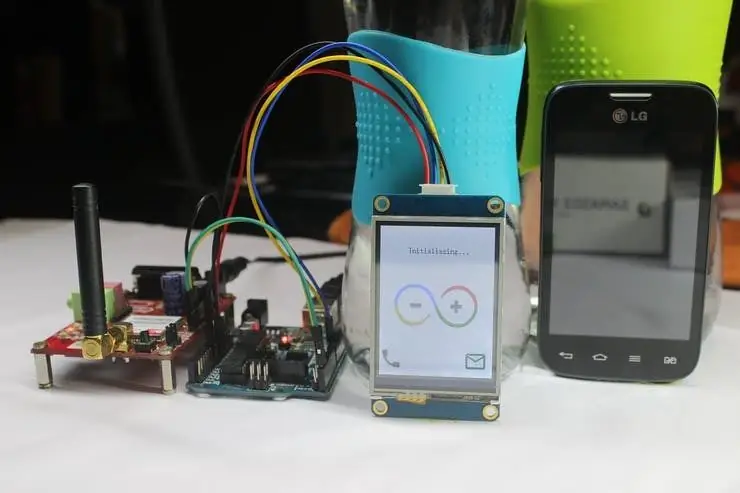
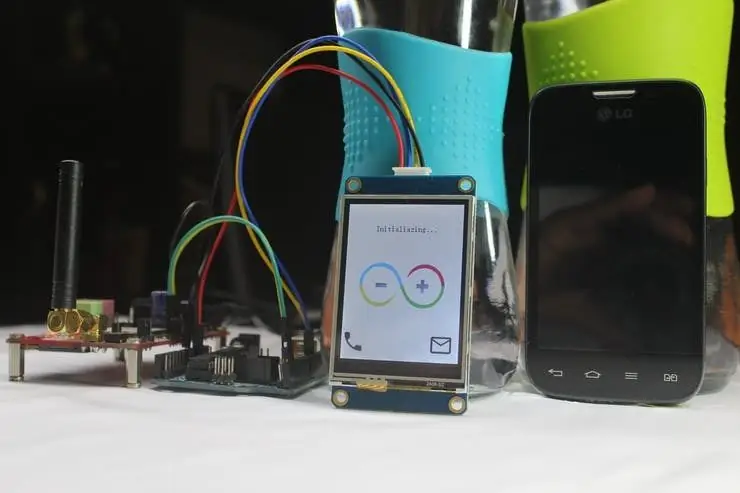
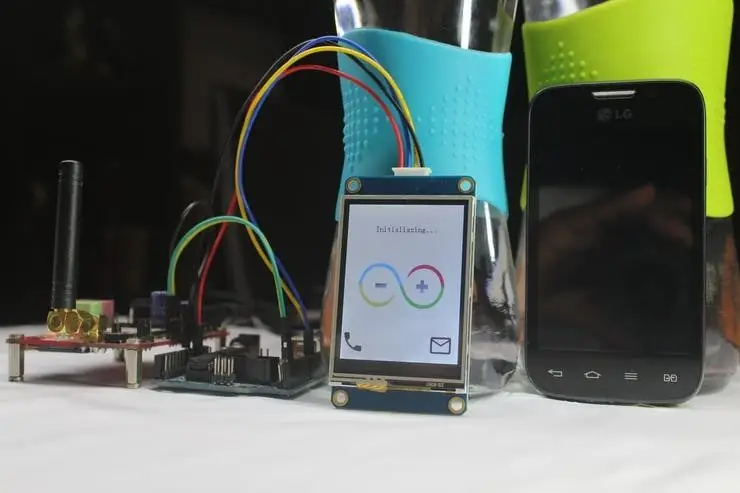
Susunod, ipapakita ko sa iyo kung paano ihanda ang. HMI (Human Machine Interface) para sa pagpapakita ng Nextion, nang hindi nalilimutan ang sketch ng Arduino.
Hakbang 4: Kinakailangan ang Mga Tool:
- Nextion Editor.
- Paint.net.
- Arduino IDE.
Hakbang 5: I-program ang Nextion Display:
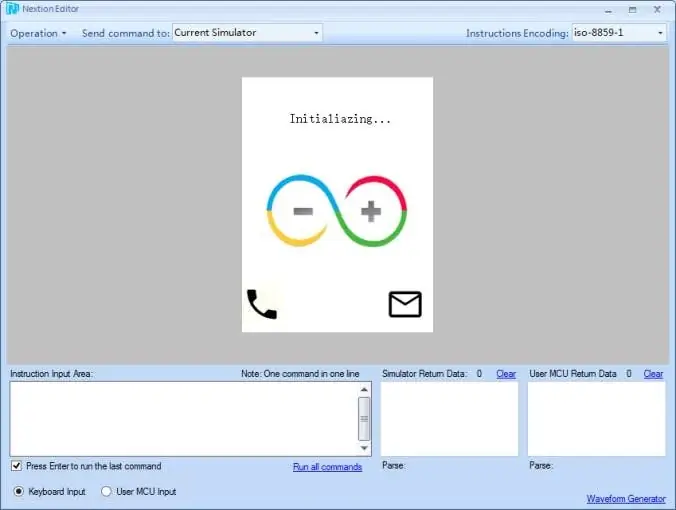
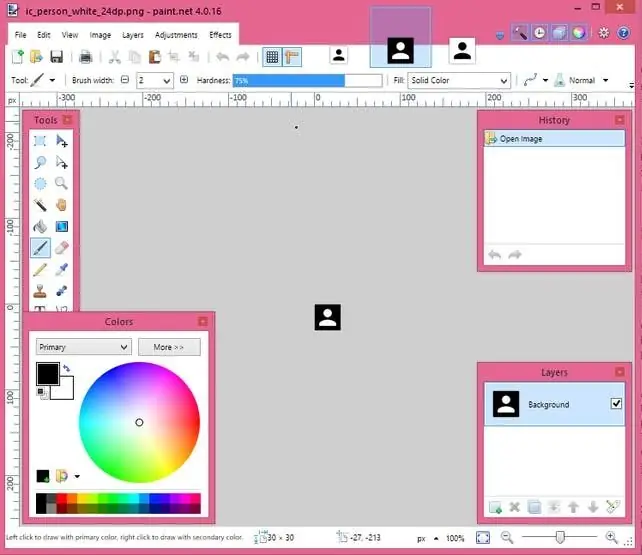
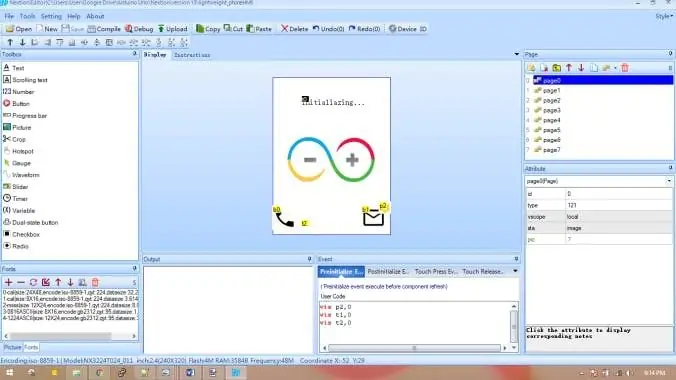
Sa proyektong ito, gumamit ako ng 8 pahina upang gawin ang interactive na GUI. Karamihan sa mga icon na ginamit ko para sa pagpapatupad ay ang malayang magagamit na Mga Icon ng Android at maaaring ma-download mula sa [https://material.io/resource/icons/?style=baselin…] na ito. Gumamit ako ng paint.net (Open Source editor) upang i-edit / baguhin ang laki ang lahat ng mga larawan at upang likhain ang invert ng mga icon, upang bigyan ang pakiramdam ng pagpindot kapag ang mga bahagi tulad ng mga pindutan ay pinindot. Ang mga kaganapan sa pagpindot tulad ng (Pindutin at Paglabas) ay kasama rin kapag ang mga sangkap ay hinawakan. Kung interesado kang makakuha ng higit pa tungkol sa Nextion Instruction Set maaari mong bisitahin ang pahina ng wiki dito [https://nextion.tech/instruction-set/]
TINGNAN ANG LAHAT NG LARAWAN PARA SA MAS mahusay na pag-unawa.
Ang pag-program ng Nextion display ay kasing dali ng abc ngunit isang proseso ng pag-ubos lalo na kapag nagpapatupad ng mga kumplikadong tampok tulad ng numpad at mga keyboard. Gayunpaman, nais kong banggitin na sa huli ay masisiyahan ka sa mga kinalabasan, ang mga resulta sa pagtatapos ay napakahusay.
Mga Hakbang:
- I-load ang. HMI file sa editor.
- Mag-scroll pababa upang makita ang aking seksyon ng Repository ng GitHub ng pahinang ito. Ipagsama ang. HMI file (sa ilalim lamang ng menu bar).
- Pumunta sa file> Buksan ang build folder> kopyahin ang.tft file> i-paste sa SD card. Tandaan: tiyaking ang SD card ay nai-format sa FAT32.
- Kapag nakopya, ipasok ang SD card sa Nextion at pagkatapos ay power_on.
- Hintaying mag-upload ang.tft.
- Power_off the Nextion, ligtas na alisin ang SD card at pagkatapos ay muli ang power_on. Voila, dapat mong makita ang iyong mga bagong interface sa Display na Nextion.
Hakbang 6: Simulation

Nagbibigay din ang Nexiton ng isang madaling gamiting simulator upang subukan / i-debug ang. HMI na mga file nang maayos bago mo ikonekta ang iyong display sa iyong mga MCU. Ang "Area ng Pag-input ng Pagtuturo", ay nagbibigay-daan sa iyo upang magsingit ng mga utos tulad ng pahina ng pagbabago, itago / ipakita ang larawan, paganahin / huwag paganahin ang pindutan, paganahin / huwag paganahin / ipasok ang teksto at higit pa sa pagpapakita ng Nextion. Sa kabilang panig, binibigyan ka ng "Simulator Return Data" ng mga tugon mula sa mga kaganapan sa pagpindot kapag ang mga bahagi sa pagpapakita ng Nextion ay pinindot o kahit para sa mga utos na na-trigger sa Nextion.
Hakbang 7: I-program ang Arduino:
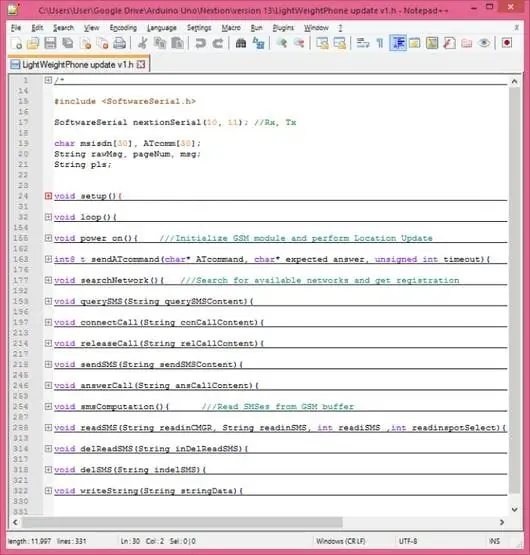
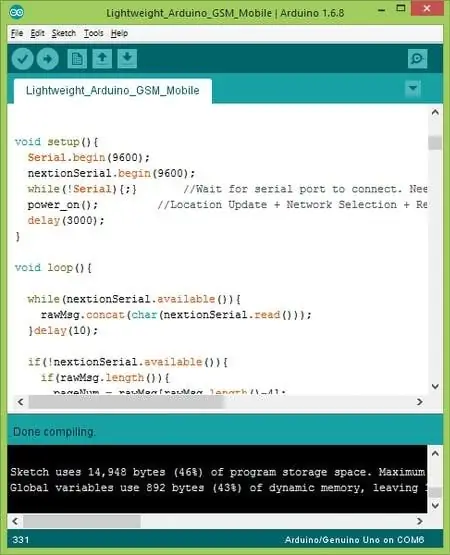
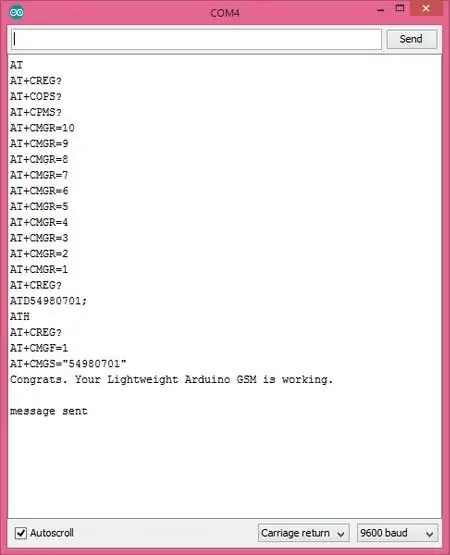
Ang Ardiuno Uno ay ang utak ng buong mobile system, ang Arduino ay kumikilos bilang isang gitnang ware-ware na nag-interfaces ng GSM Module at ang Nextion display.
Para sa proyektong ito, hindi ako gumamit ng anumang mga aklatan ng Nextion, dahil parang mahirap maintindihan at kulang sa mga dokumentasyon at hindi rin naipon ang aking mga sketch kapag gumagamit ng mga aklatan ng Nextion, inaasahan na makakakuha kaagad ng mga pagpapabuti. Tulad ng naturan, nagpasya akong magpatuloy nang walang paggamit ng mga aklatan, mukhang mahirap di ba? Maniwala ka sa akin hindi.
Upang makuha ang kumpletong code, mag-scroll lamang pababa upang makita ang aking seksyon ng Repository ng GitHub ng pahinang ito. Kopyahin ang code, at i-paste ito sa isang bagong sketch sa Arduino IDE. I-save ito, i-upload ito sa iyong Arduino.
Iyon lang ang para sa bahagi ng software! Compile ang code. Kung walang mga pagkakamali, binabati kita ang iyong mga aparato ay na-configure na ngayon upang awtomatikong kumonekta sa cellular Network sa pamamagitan ng module na GSM. Buksan ang Serial monitor, dapat mong makita ang mga log ng utos ng AT para sa bawat kaganapan na na-trigger mula sa Nextion Display.
Hakbang 8: Mga Source Code:
Maaari mong i-download ang kumpletong code ng proyektong ito mula sa aking GitHub sa pamamagitan ng pag-click sa [https://github.com/ssrijantanwar/Lightweight-Arduino-GSM-Mobile]
Hakbang 9: Pagpapakita
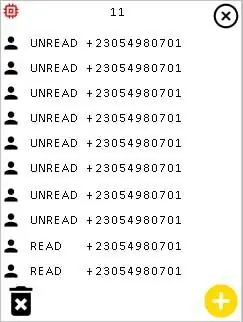

Hakbang 10: BONUS
Bilang default, ang module ng GSM ay may sukat ng buffer ng SMS na 20. Sa kasamaang palad, hindi namin maipakita ang lahat ng 20 SMS nang sabay-sabay sa pagpapakita ng Nextion, nakakakuha ng buffer overflow habang pinagsasama ang Nextion code. Tulad ng naturan, nai-program ko ang pagpapakita ng Nextion sa isang paraan upang maipakita lamang ang 10 SMS.
Kung ang 10 o higit pang mga SMS ay naroroon sa buffer ng GSM, ang icon ng Mababang memorya ng babala ay ipapakita sa display na Nextion, binabalaan ka na tanggalin ang dating SMS upang matingnan ang bagong SMS sa isang karagdagang paraan.
Inaasahan kong gusto mo ang aking post at inaasahan kong matulungan ka ng tutorial na ito na makahanap ng isang paraan upang maipatupad ang iyong sariling Arduino GSM mobile at oo, mangyaring ibahagi ang anuman sa iyong mga makabagong ideya. Magkaroon ng Kasayahan. Cheers. Salamat sa pagbabasa at pagbabahagi.
Inirerekumendang:
Repurposing Mobile Phone Battery para sa Iyong Arduino Project: 3 Mga Hakbang

Repurposing Mobile Phone Battery para sa Iyong Arduino Project: Ito ay kung paano ko na-recycle ang isang lumang baterya ng mobile phone para sa pagpapatakbo ng isang proyekto ng arduino. Ang uri ng partcular na ito ay isang 2000mAh nokia BLY4W. Gayunpaman ang mga pamamaraan na ginamit ay karaniwan sa karamihan ng mga baterya ng telepono. Ang baterya na ito ay biglang namatay na nagpapakita ng isang 0 v
Pangunahing Mobile Phone Gamit ang STM32F407 Discovery Kit at GSM A6 Module: 14 Mga Hakbang (na may Mga Larawan)

Pangunahing Mobile Phone Gamit ang STM32F407 Discovery Kit at GSM A6 Modyul: Nais mo na bang lumikha ng isang cool na naka-embed na proyekto ?. Kung oo, paano ang tungkol sa pagbuo ng isa sa pinakatanyag at paboritong gadget ng lahat ie Mobile Phone !!!. Sa Instructable na ito, gagabayan kita sa kung paano bumuo ng isang pangunahing mobile phone gamit ang STM
Magaan na Arduino GSM Mobile Phone .: 7 Mga Hakbang (na may Mga Larawan)

Magaan na Arduino GSM Mobile Phone .: Kamusta Mga Kaibigan, Sa itinuturo na ito ay ipakilala ko sa iyo ang aking Magaan na Arduino GSM Mobile phone. Ang magaan na mobile ay may kakayahang mga sumusunod na pambansang / Internasyonal na mga tampok: Gumawa ng Mga Tawag. Tumanggap ng mga Tawag. Magpadala ng SMS. Tumanggap ng SMS. Sa proyektong ito,
Arduino MusicStump: Magaan, Captive Touch at isang Buzzer: 3 Hakbang

Arduino MusicStump: Banayad, Captive Touch at isang Buzzer: Isang interactive na puno na may LED ring sa tuktok, isang buzzer upang gumawa ng tunog at isang bihag na touch sensor sa loob na nagbabago ng kulay habang hinahawakan mo ito. Upang magawa ang kasiya-siyang maliit na bagay na kakailanganin mo ang sumusunod: Electronics: - 1x Arduino Uno- 15x cables- 1x kaya
Google Home Wireless Charging Wood Car Phone Phone Mount: 7 Hakbang (na may Mga Larawan)

Google Home Wireless Charging Wood Car Phone Phone Mount: Maligayang pagdating! Nais mo bang magtanong ng Google ng isang katanungan habang nagmamaneho nang hindi binubuksan ang iyong telepono? Ang Google Assistant ay isang mahusay na app na may mga cool na tampok, ngunit kinakailangan ka nitong i-unlock ang iyong telepono at buksan ang app, o pindutin nang matagal ang iyong home butto
